旧笔记本变废为宝,戴尔Inspiron 7560 i5-7200U安装黑苹果
闲来无聊,从柜子的角落里掏出来了这款老古董,搞点啥呢,脑子一热突发奇想装个黑苹果吧,先来一张图欣赏一下吧。

一、MacOS Big Sur11.5和EFI文件下载
这里使用的MacOS11.5版本,再高的话貌似有点不大行,github仓库介绍说,这个EFI还可以驱动MacOS Monterey,后面可以试一下搞搞玩,相对而言,MacOS Big Sur已经很不错了,基本上不会有MacOS版本过低软件不支持的困扰。
MacOS Big Sur下载地址:https://pan.baidu.com/share/init?surl=wXFzsBf4WqN9wwpZdKGqaQ,提取密码:0943
戴尔Inspiron 7560 i5-7200U EFI文件下载:https://github.com/lyuqi/dell-7560-hackintosh-OpenCore。
这个EFI适用于Dell Inspiron 7560的OpenCore EFI。当前macOS Big Sur:11.5/MOS Monterey测试版6,理论上,此EFI支持Dell Inspiron 7000系列的所有型号。
二、制作安装U盘
格式化U盘为GUID引导盘,利用TransMac把macOS Big Sur镜像写入U盘。
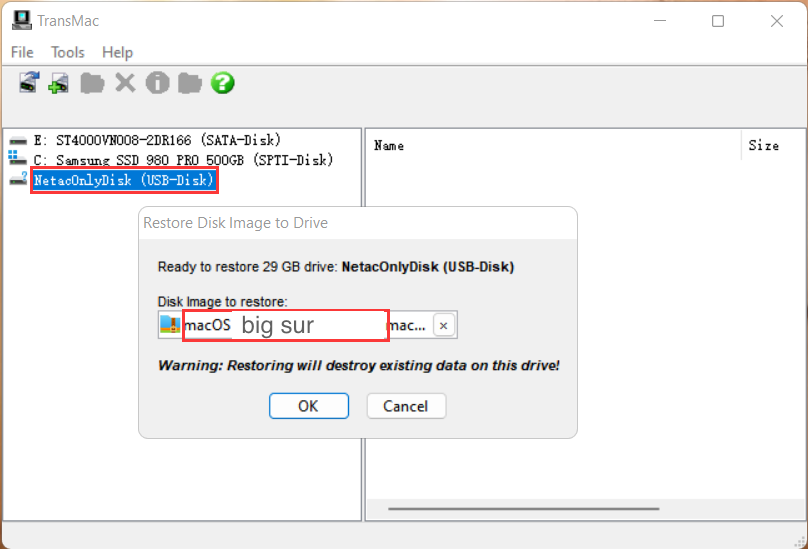
打开DiskGenius软件,选中我们的用TransMac制作好的U盘启动盘,上面下载的EFI全部拷贝到这个U的EFI分区中。注意是EFI分区下,有一个EFI的文件夹,里面是OC和BOOT。
三、戴尔Inspiron 7560 BIOS设置
为了不受别的BIOS设置的影响,开机按F2进入BIOS设置,首先在General中选择回复默认设置Restore Settings,然后重启。

在Boot启动选项中,把USB设置到首位。当然开机出现DELL Logo的时候按F12进入Boot启动项进行选择也不是不可以。

在安装好系统并且设置好了EFI之后,可以把启动设置为UEFI启动,并且会默认选择M2的固态硬盘。

四、MacOS Big Sur安装
把U盘插入7560电脑,开机启动,就可以进入安装界面,当然如果你进不去可以考虑按F12进入。选择磁盘工具,格式化一下硬盘,选Mac OS 扩展日志式那个哈。然后进行一步一步安装即可,安装步骤就不过多介绍了,超级简单。

安装好了之后,使用OCAuxiliaryTools这款工具,挂载系统盘EFI并把上面拷贝到U盘里的EFI拷贝到系统盘的EFI分区里一份。在BIOS中启动设置为UEFI启动,此时就可以开机启动Mac OS Big Sur了。
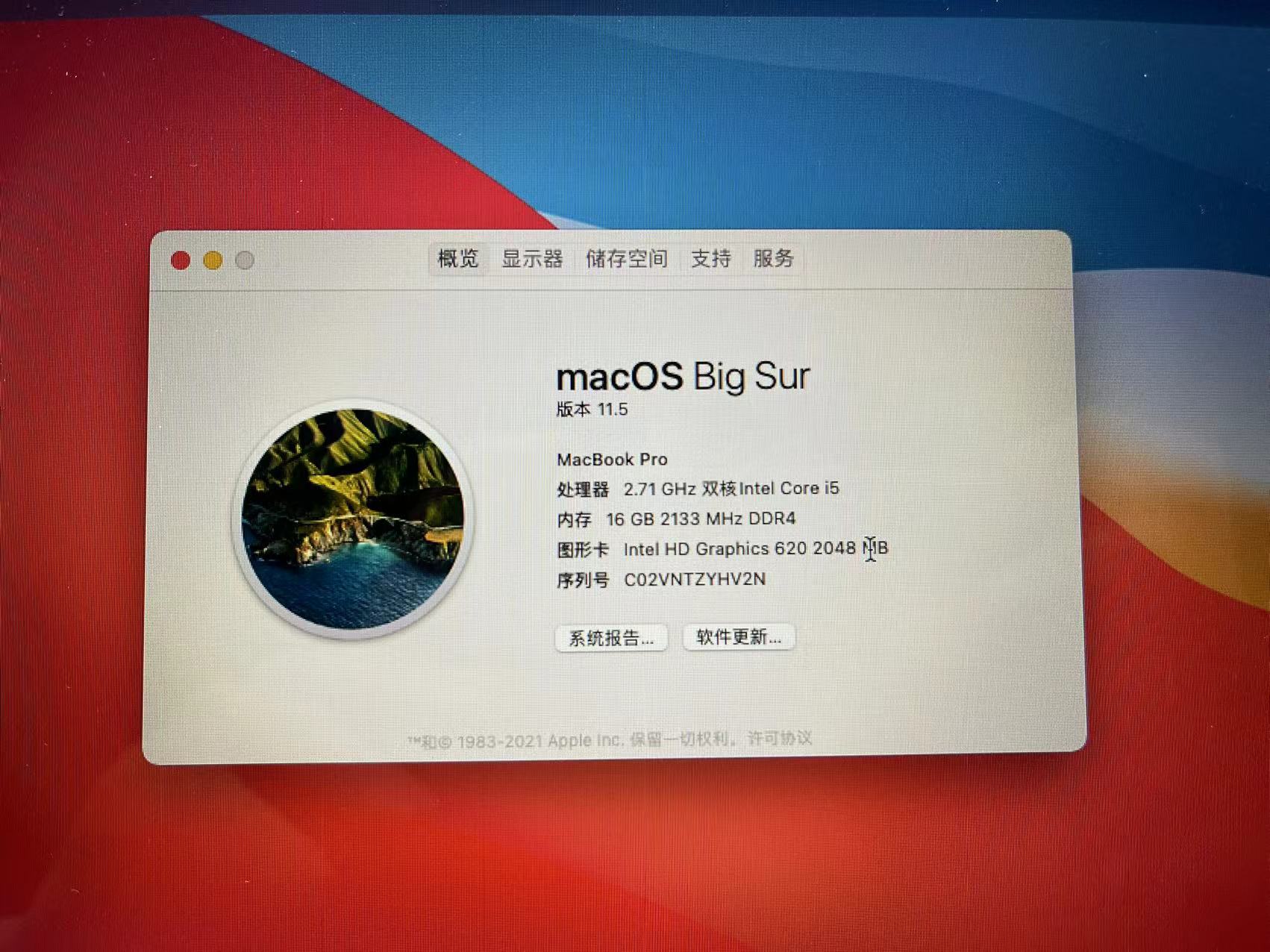
因为这款戴尔燃7000系列的机型年代比较久远,用的人也很多,经过岁月的沉淀,还是积累下来了很多好玩的,比如黑苹果的EFI,有前人替我们踩过了坑,相对来说基本上可以一次就成功。测试了一下,在日常使用的情况下发热并不严重,不大会有风扇狂转的状况。做为朴实中透漏着奢华的新一代旧电脑换发新生儿,戴尔Inspiron 7560 i5-7200U依然坚挺。

参考:
dell-7460-7560-hackintosh:https://github.com/xzhih/dell-7460-7560-hackintosh
dell7560efi:https://github.com/Nipsih/dell7560efi
My_dell7000_efi:https://github.com/wh-forker/My_dell7000_efi
dell-14-7460-hackintosh:https://github.com/cndaqiang/dell-14-7460-hackintosh
dell-7460-hackintosh-EFI:https://github.com/famershow/dell-7460-hackintosh-EFI